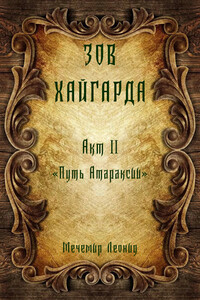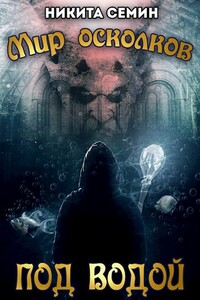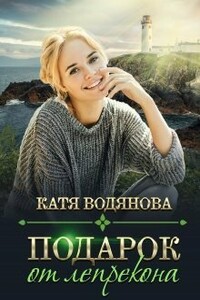Краткое введение в программирование на Bash | страница 5
Примечание:задание переменных среды подробно описано в этой статье — «Как задавать переменные среды». В статье также описаны некоторые особенности оболочки Bash.
Если вы все еще возникают проблемы с пониманием того зачем нужно использовать переменные, приведем пример:
>#!/bin/bash
>echo "Значение х - 12".
>echo "У меня есть 12 карандашей".
>echo "Он сказал мне, что значение х равно 12".
>echo "Мне 12 лет."
>echo "Как получилось, что значение х равно 12?"
Хорошо, теперь предположим, что вы решите поменять значение х на 8 вместо 12. Что для этого нужно сделать? Вы должны изменить все строки кода, в которых говорится, что х равно 12. Но погодите… Есть другие строки кода, где упоминается это число, поэтому простую автозамену использовать не получится. Теперь приведем аналогичный пример, только с использованием переменных:
>#!/bin/bash
>x=12 # задаем переменной х значение 12
>echo "Значение х = $х"
>echo "У меня есть 12 карандашей"
>echo "Он сказал мне, что значение х равно $х"
>echo "Мне 12 лет"
>echo "Как получилось, что значение х равно $x?"
Здесь мы видим, что $x выводит текущее значение переменной х равное 12. Поэтому теперь, если вы хотите задать новое значение х равное 8, то все что вам нужно сделать, это изменить одну строчку с х=12 на х=8, и в выводе все строки с упоминанием x также изменяться. Поэтому вам не нужно руками модифицировать остальные строки. Как вы увидите позже, переменные имеют и другие способы применения.
Управляющие операторы
Управляющие операторы делают вашу программу компактнее и позволяют ей принимать решения. И, что еще более важно, они позволяют нам выполнять проверку на наличие ошибок. До сих пор все, что мы сделали, это писали скрипты, которые просто исполняют набор инструкций в файле. Например:
>#!/bin/bash
>cp /etc/foo .
>echo ”Готово”
Это небольшой скрипт, назовем его bar.sh, копирует файл с именем /etc/foo в текущий каталог и выводит «Готово» на экране. Эта программа будет работать при одном условии — файл /etc/foo должен существовать. В противном случае вот что произойдет:
>$./bar.sh
>cp: /etc/foo: No such file or directory
>Готово
Таким образом, как вы видите, есть проблема. Не у каждого, кто будет запускать вашу программу, будет файл/etc/foo. Наверное, было бы лучше, если б ваша программа сначала проверяла наличие данного файла, а затем при положительном ответе — выполняла бы копирование, в противном случае — просто бы завершала работу. В псевдо-коде это выглядит так: